导读 在生活和工作中,电脑和手机已成为不可或缺的必备工具,关于电脑和手机上的一些程序很多小伙伴经常都会遇到一些疑难杂症。 AutoCAD20
在生活和工作中,电脑和手机已成为不可或缺的必备工具,关于电脑和手机上的一些程序很多小伙伴经常都会遇到一些疑难杂症。
AutoCAD2017这款软件吸引了不少朋友入手。但有些朋友还不了解AutoCAD2017是怎么设置画图区域背景颜色的,为此,今天小编就为大家分享了AutoCAD2017设置画图区域背景颜色的操作方法,感兴趣的小伙伴一起来看看吧。
进入AutoCAD2017主界面,进行界面设置
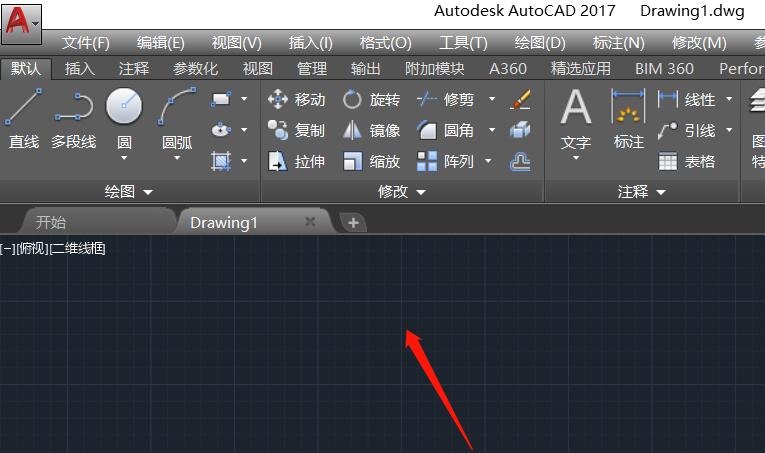
选择工具按钮,在出现的下拉菜单中选择选项按钮
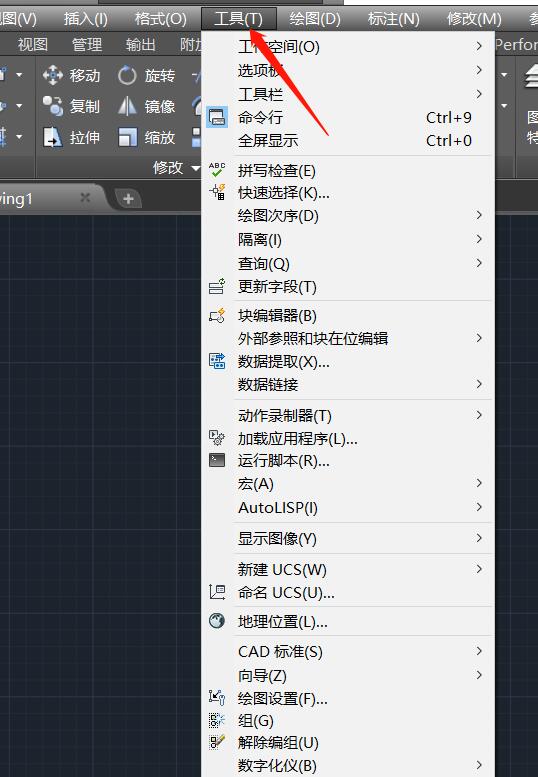
在下来对话框中选择颜色按钮,如图所示
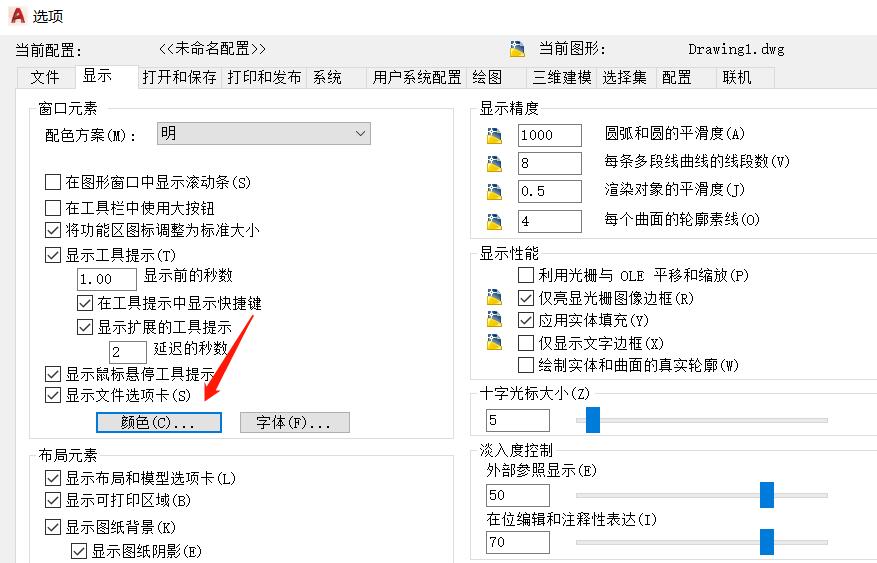
选择为黑色,我们整个背景为黑色,如图

将将画图区域背景选择为洋红色,如图
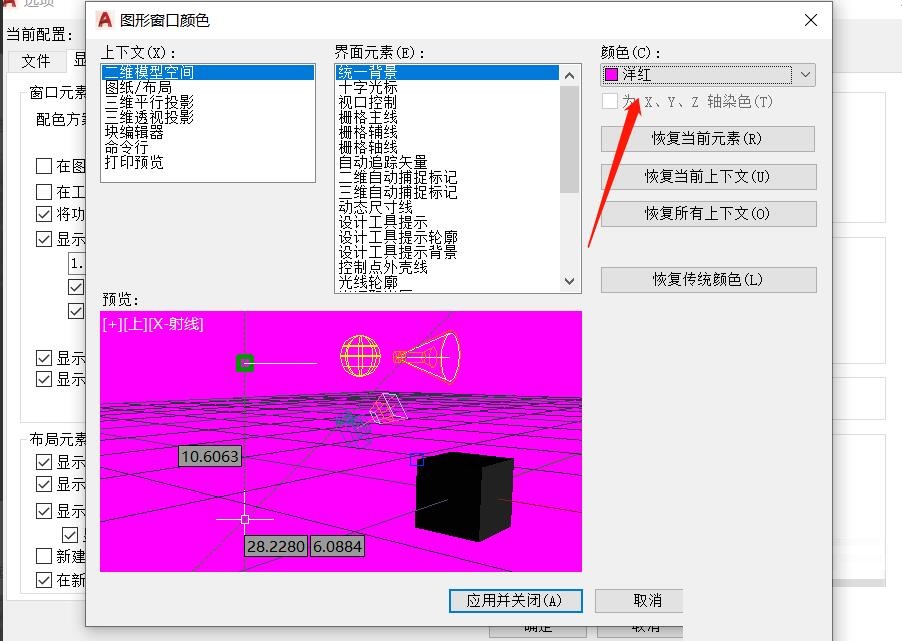
7.到这里,得到我们的背景为洋红色,如效果图
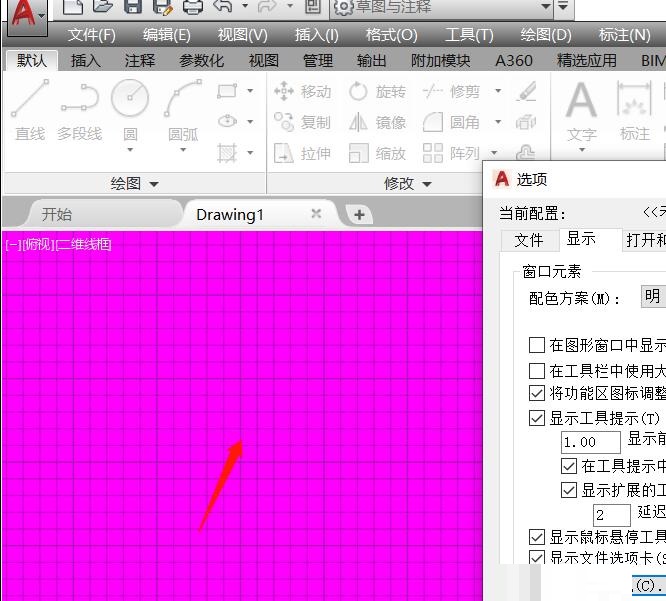
上文就讲解了AutoCAD2017设置画图区域背景颜色的操作过程,希望有需要的朋友都来学习哦。